Как и другие языки, изучение и использование языка Java требует предварительной подготовки к загрузке и установке компилятора , то есть JDK — это аббревиатура от английского Java Development Kit, то есть инструменты разработки Java. Он включает в себя все среды, поддерживающие Java. компиляция и запуск. Перейдите на официальный адрес загрузки: https://www.oracle.com/java/technologies/downloads/.
Откройте свиток, чтобы найти следующую локацию:
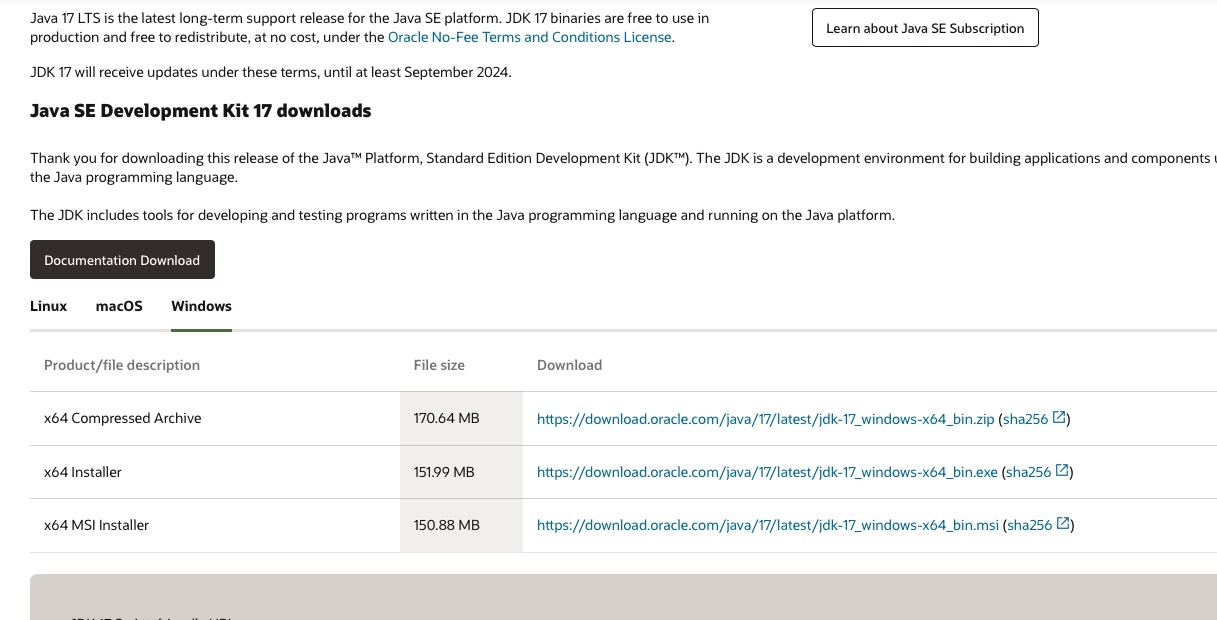
Каждый выбирает соответствующую загрузку в зависимости от того, какая у него система — Windows или Linux.
PS: Поскольку официальный сайт может обновляться, открываемая вами ссылка может не соответствовать изображениям в этом руководстве, что не влияет на идеи конфигурации.
На примере платформы Windows вы можете загрузить и установить второй exe-файл. После завершения установки настройте наиболее важные переменные среды. Откроется окно конфигурации: щелкните правой кнопкой мыши «Мой компьютер» — «Свойства» — «Дополнительные параметры системы». , на вкладке «Дополнительно» нажмите «Конфигурация среды».
Взяв в качестве примера версию JDK1.8, добавьте следующие три переменные среды:
Имя переменной: JAVA_HOME.
Значение переменной: C:Program Files (x86)Javajdk1.8.0_91 // Настройте в соответствии с фактическим путем.
Имя переменной: ПУТЬ К КЛАССУ
Значение переменной: .;%JAVA_HOME%libdt.jar;%JAVA_HOME%libtools.jar; //Помните, что существует файл .
Имя переменной: Путь
Значение переменной: %JAVA_HOME%bin;%JAVA_HOME%jrebin;
После завершения настройки вы можете использовать следующий метод, чтобы проверить успешность установки и настройки. Откройте командную строку (Пуск-Выполнить-cmd) и введите javac и версию Java.
Если информация о версии Java отображается без надписи « Эта команда не является внутренней или внешней командой », она будет успешной!
Конечно, если вы хотите быстрее перейти к этапу кода, вы можете напрямую использовать онлайн-инструмент компиляции dotcpp для запуска кода Java.